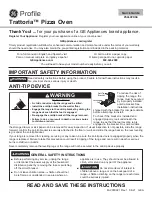WLAN-FUNKTION:
A. Tipps
1. Wenn Sie einen Dual-Band-WLAN-Router verwenden, legen Sie eine separate SSID und
ein Passwort für das 2,4-GHz-WLAN-Netzwerk fest.
2. Da das WLAN-Modul des Sous-Vide-Sticks mit dem 2,4-GHz-Frequenzkanal arbeitet,
muss sich Ihr Mobiltelefon mit der SSID der 2,4-GHz-WLAN-Frequenz des Routers ver-
binden.
3. Nachdem Ihr Mobiltelefon erfolgreich die Verbindung mit dem WLAN-Netzwerk herge-
stellt hat, können Sie die App öffnen und die einzelnen Schritte ausführen.
4. Prüfen Sie, ob in der App der richtige SSID-Name angezeigt wird, und fahren Sie dann
fort, um den Rest der Konfiguration zu durchlaufen.
5. Die Konfiguration sollte innerhalb einer Minute abgeschlossen werden. Wenn dies nicht
möglich ist, tippen Sie oben rechts im Display auf „+“ und folgen Sie den Anweisungen in
der App. Drücken Sie noch einmal die WLAN-Taste („WiFi“) des Sous-Vide-Sticks.
6. Wenn Sie die App geöffnet haben, bevor Ihr Telefon mit dem WLAN verbunden ist, been-
den Sie die App (vergessen Sie nicht, sie auch im Hintergrund zu beenden). Starten Sie
die App neu. Nun wird die SSID des richtigen WLAN-Netzwerks angezeigt.
B. WLAN einstellen
1. Laden Sie die App auf Ihr Mobiltelefon herunter, öffnen Sie sie und geben Sie Ihren Be-
nutzernamen und Ihr Passwort ein, um sich anzumelden, oder registrieren Sie sich als
neuer Benutzer.
2. Vergewissern Sie sich, dass Ihr Mobiltelefon mit dem 2,4-GHz-WLAN-Netzwerk verbun-
den ist (siehe oben unter „Tipps“).
3. Schließen Sie den Sous-Vide-Stick an. Halten Sie die WLAN-Taste („WiFi“) für 3 – 5 Se-
kunden gedrückt; Sie hören nun 3 Signaltöne. Die WiFi-Anzeigeleuchte sollte zu blinken
beginnen. Wenn nicht, drücken und halten Sie die WLAN-Taste erneut.
4. Tippen Sie auf „+“ oben rechts auf dem Bildschirm.
5. Wählen Sie zunächst „Kitchen Appliances“ und danach „Sous vide cooker“.
6. Folgen Sie den Anweisungen in der App. Bitte beachten Sie, dass die Konfiguration nur
dann gelingen kann, wenn die App die SSID des 2,4-GHz-WLAN-Netzwerks anzeigt, mit
dem der Sous-Vide-Stick verbunden ist. Vergewissern Sie sich, dass Sie mit dem richti-
gen WLAN-Netzwerk verbunden sind.
7. Wenn die Konfiguration abgeschlossen ist, wird der verbundene Sous-Vide-Stick auf dem
Bildschirm angezeigt. Tippen Sie auf das Einschaltsymbol, um das Gerät zu starten.
8. Wenn Sie die App das nächste Mal öffnen (mit demselben Konto und denselben Rou-
ter-Einstellungen), wird die Startseite angezeigt und können Sie den Sous-Vide-Stick ein-
schalten. Drücken Sie die WLAN-Taste des Sous-Vide-Sticks, um die WLAN-Funktion zu
starten, und warten Sie, bis sich der Stick mit dem Router verbunden hat (Sie brauchen
die Taste nicht mehr zu drücken und gedrückt zu halten).
9. Wenn der Sous-Vide-Stick erfolgreich eine Verbindung mit dem WLAN-Netzwerk herge-
stellt hat, steht die WLAN-Anzeigeleuchte auf On.
Suchen Sie in Google Play bzw. im App Store nach „Tuya Smart“.
27
DE
2021-06-14 OCG BluMill Sous Vide Manual V03.indd 27
2021-06-14 OCG BluMill Sous Vide Manual V03.indd 27
07-07-2021 09:03
07-07-2021 09:03